bierma32
Enthusiast
- 1.089
Hallo Galaxy Tab 8.9 GT- P 7310( P5wifi ) User Gemeinde
In diesen Thread möchte ich darüber Informieren das jolinnard bei XDA eine MarshMellow AOSP V6.x lauffähige Rom im Beta Stadium für unser Gtab 8.9 Wifi vorgestellt hat.
Link zu dem Thread auf XDA First Marshmallow AOSP 6.0.1 release - Post #777
Thanks To/Credits
* All of the developers and contributors for this device * All of the users who send system logs and bug reports * decatf *twa_priv * AAccount * BeeGee_Tokyo * kasper_h * pershoot * Anyone I missed
Auch wenn die Rom noch als Beta bezeichnet wird läuft sie sehr flüssig und die meisten Funktionen sind gegeben.
Ich möchte aber darauf hinweisen das Jeder für sein Vorgehen Verantwortlich ist. Flash at own risk!!!!
Benötigte Dateien:
ROM aosp-6.0-p5wifi-20160131.zip
http://mirror.lnx.im/android/galaxy-tab/ROMs/Marshmallow-AOSP/aosp-6.0-p5wifi-20160131-fix.zip
Recoveries:
TWRP [recovery][p7300/p7310] twrp 2.7.1.0 | Samsung Galaxy Tab 8.9 | XDA Forums
CWM 6.0.2.7 P5wifi http://www.google.de/url?sa=t&rct=j...oHJaMnuV_AdCT419laoS2LA&bvm=bv.85970519,d.bGQ
CWM 6.0.2.7 P5 https://code.google.com/p/tab89cm/d...ckwork_Recovery_6.0.2.7_GT-P7300.zip&can=2&q=
SuperSu.Zip V2.52 SuperSU stable
im Moment funktioniert nur diese Version
Open Gapps Release arm releases of 7 February 2016 · opengapps/arm · GitHub
Bitte nur Gapps vom Anfang Feb.2016 und als Nano oder Pico Version nutzen,andere Version brechen mit Fehler ab bei der installation.
Edit: 12.03.2016
Überarbeitung der Anleitung Flashen des Recoverys mit Odin , Update des Recoverys und Flashen der Rom
1. Wie gelange ich in den Download Modus ?
2. Wie gelange ich ins Recovery Menü
3. Flashen eines Recoverys mit Odin
4. Update des Recoverys
5. Backup erstellen und flashen der Rom
Zu 1. Wie gelange ich in den Download Modus ?
Hier zu müssen die Volume Down und Power Taste gedrückt werden,nach dem beidem Recovery und Download Symbole erscheinen mit der Volume Up das Download Symbol auswählen und mit der
Volume Up Taste bestätigen, dasTab ist nun im Download Modus.

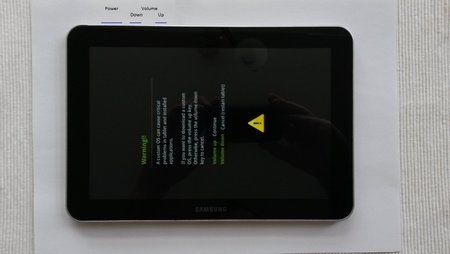
.
Zu 2. Wie gelange ich ins Recovery Menü ?
Hier zu müssen die Volume Down und Power Taste gedrückt werden,nach dem beidem Recovery und Download Symbole erscheinen mit der Volume Down das Recovery Symbol auswählen und mit der
Volume Up Taste bestätigen, Tab bootet ins Recovery.

3. Flashen des Recovery TWRP mit Odin
Odin flashable:
P7300: http://demongloom.dyndns.info:81/mis...covery.tar.md5 Mirror: Dev-Host - recovery.tar.md5 - The Ultimate Free File Hosting / File Sharing Service
P7310: http://demongloom.dyndns.info:81/mis...covery.tar.md5 Mirror: Dev-Host - recovery.tar.md5 - The Ultimate Free File Hosting / File Sharing Service
1. Odin 3.07 auf dem PC installieren Odin_v3.09_and_older.zip (6,53 MB) - uploaded.net
2. USB Treiber installiern USB_Drivers_1.5.27.0.rar (8,71 MB) - uploaded.net
3. Download des Recoverys TWRP
4. Odin 3.07 als Admin starten
5. Tab in den Download Modus bringen und mit Volume Up bestätigen, und per USB mit dem PC verbinden.
Odin sollte jetzt das Tab erkennen, sichtbar an der COM adresse oben links.
Wenn nicht sind die Treiber nicht installiert.
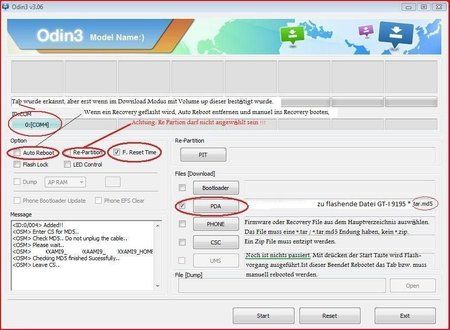
6. Auto reboot deaktivieren, Factory reset aktivieren Repartion darf nicht aktiviert werden.
7. unter PDA das Recovery mit *.tar bzw *.tar.md5 auswählen.
8. Start drücken,wenn das Recovery geflasht ist, sichtbar an Odin ; (Pass) wird angezeigt ; das Tab manuell ins Recovery booten.
Warum manuell ? Es kommt vor das das Stockrecovery wieder hergestellt wenn Autoreboot aktiviert ist und das Tab durchbooted.
4. Update des Recoverys:
Recovery installable:
P7300: http://demongloom.dyndns.info:81/mis...wrp2710_p5.zip Mirror: Dev-Host - twrp2710_p5.zip - The Ultimate Free File Hosting / File Sharing Service
P7310: http://demongloom.dyndns.info:81/mis...710_p5wifi.zip Mirror: Dev-Host - - The Ultimate Free File Hosting / File Sharing Service

1.hat dein Tab bereits ein Customrecovery ? zB.CWM oder TWRP
Wenn nicht benötigst du die aktuellste Version TWRP Version für dein Tab
2. Flashable TWRP Version im Verzeichnis Download speichern
3.ins Recovery booten und unter Install und das neuste TWRP auswählen und installieren .
4.Reboot ins Recovery,
5. Flashen der Rom;
7. wipe data / factory reset ; wipe cache partition und unter advanced wipe dalvik cache; unter mounts and storage -format System ausführen
8. install Zip from Sdcard, choose Zip from Sdcard
-0/ auswählen ( ab JB V 4.2.2 ist dies die interne Sdcard )
9. in den Download Folder wechseln und dort das die Rom auswählen
10. nach erfolgten flashen der Rom die Gapps flashen.
11. jetzt nochmals ein wipe cache partition und wipe dalvik cache ausführen.
12. reboot des Sytems. Der Reboot kann bis 10 min dauern.
Entwickleroptionen werden durch 7 maliges drücken der Buildversion freigeschaltet.
USB debugging befindet sich in den Entwickleroptionen
Um OTG bzw USB Sticks oder MicroSdcard Adapter nutzen zu können muß Stickmount von Chainfire installiert werden
Bekannte Bugs:
Die Akku Anzeige ist in Volt und nicht Prozent
DIe Akkuverbrauchs Anzeige kann nur über das Akkusymbol geöffnet werden
Tastatur muss über Einstellung / Sprache / Tastatur / Hardware Tastatur aktiviert werden.
Wenn die Wifi Verbindung abbricht und kann diese evtl. nur durch ein Reboot aktiviert werden
Edit 10.03.2016
Skype in der VersionVersion 6.24.0.1006 funktioniert
Not working / buggy / needs testing:
Um Dateien mit dem Browser zuspeichern muß die Berechtigung Speicher unter Apps gesetzt werden
Um vom PC aus auf das Tab zuzugreifen muss nach den Verbinden die Verbindungsart MTP gesetzt werden
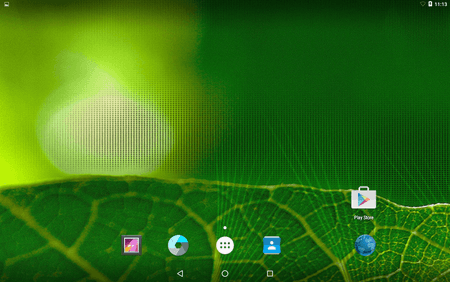
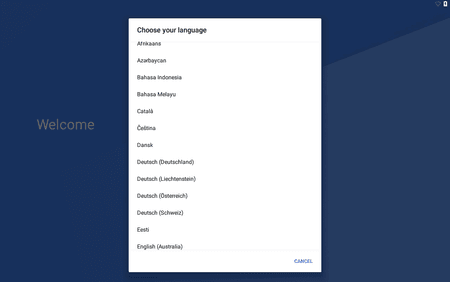
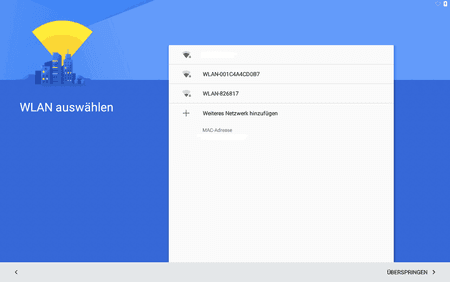
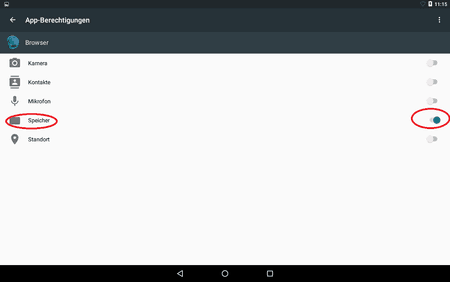
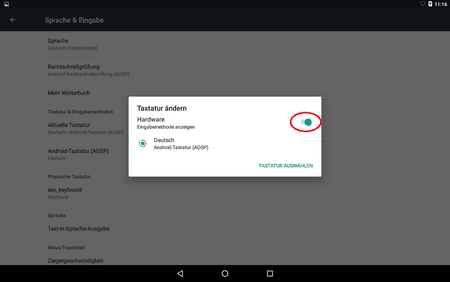

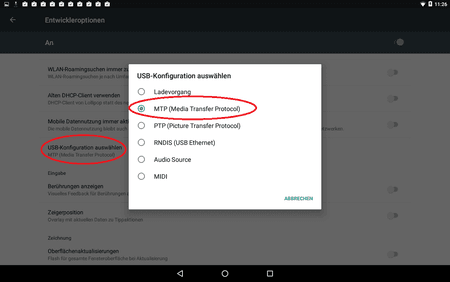
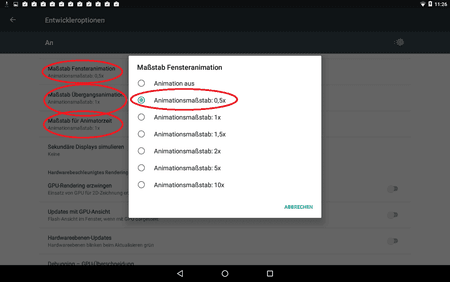
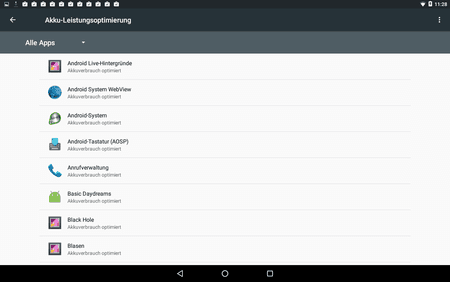
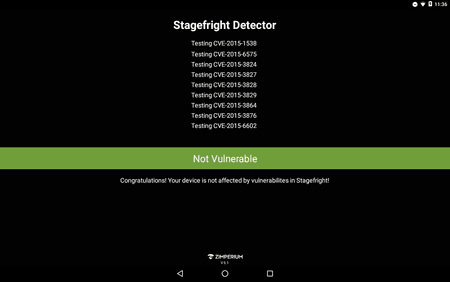
In diesen Thread möchte ich darüber Informieren das jolinnard bei XDA eine MarshMellow AOSP V6.x lauffähige Rom im Beta Stadium für unser Gtab 8.9 Wifi vorgestellt hat.
Link zu dem Thread auf XDA First Marshmallow AOSP 6.0.1 release - Post #777
Thanks To/Credits
* All of the developers and contributors for this device * All of the users who send system logs and bug reports * decatf *twa_priv * AAccount * BeeGee_Tokyo * kasper_h * pershoot * Anyone I missed
Auch wenn die Rom noch als Beta bezeichnet wird läuft sie sehr flüssig und die meisten Funktionen sind gegeben.
Ich möchte aber darauf hinweisen das Jeder für sein Vorgehen Verantwortlich ist. Flash at own risk!!!!
Benötigte Dateien:
ROM aosp-6.0-p5wifi-20160131.zip
http://mirror.lnx.im/android/galaxy-tab/ROMs/Marshmallow-AOSP/aosp-6.0-p5wifi-20160131-fix.zip
Recoveries:
TWRP [recovery][p7300/p7310] twrp 2.7.1.0 | Samsung Galaxy Tab 8.9 | XDA Forums
CWM 6.0.2.7 P5wifi http://www.google.de/url?sa=t&rct=j...oHJaMnuV_AdCT419laoS2LA&bvm=bv.85970519,d.bGQ
CWM 6.0.2.7 P5 https://code.google.com/p/tab89cm/d...ckwork_Recovery_6.0.2.7_GT-P7300.zip&can=2&q=
SuperSu.Zip V2.52 SuperSU stable
im Moment funktioniert nur diese Version
Open Gapps Release arm releases of 7 February 2016 · opengapps/arm · GitHub
Bitte nur Gapps vom Anfang Feb.2016 und als Nano oder Pico Version nutzen,andere Version brechen mit Fehler ab bei der installation.
Edit: 12.03.2016
Überarbeitung der Anleitung Flashen des Recoverys mit Odin , Update des Recoverys und Flashen der Rom
1. Wie gelange ich in den Download Modus ?
2. Wie gelange ich ins Recovery Menü
3. Flashen eines Recoverys mit Odin
4. Update des Recoverys
5. Backup erstellen und flashen der Rom
Zu 1. Wie gelange ich in den Download Modus ?
Hier zu müssen die Volume Down und Power Taste gedrückt werden,nach dem beidem Recovery und Download Symbole erscheinen mit der Volume Up das Download Symbol auswählen und mit der
Volume Up Taste bestätigen, dasTab ist nun im Download Modus.

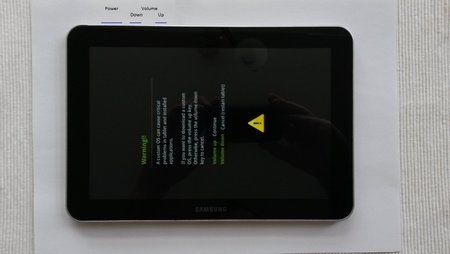
.
Zu 2. Wie gelange ich ins Recovery Menü ?
Hier zu müssen die Volume Down und Power Taste gedrückt werden,nach dem beidem Recovery und Download Symbole erscheinen mit der Volume Down das Recovery Symbol auswählen und mit der
Volume Up Taste bestätigen, Tab bootet ins Recovery.

3. Flashen des Recovery TWRP mit Odin
Odin flashable:
P7300: http://demongloom.dyndns.info:81/mis...covery.tar.md5 Mirror: Dev-Host - recovery.tar.md5 - The Ultimate Free File Hosting / File Sharing Service
P7310: http://demongloom.dyndns.info:81/mis...covery.tar.md5 Mirror: Dev-Host - recovery.tar.md5 - The Ultimate Free File Hosting / File Sharing Service
1. Odin 3.07 auf dem PC installieren Odin_v3.09_and_older.zip (6,53 MB) - uploaded.net
2. USB Treiber installiern USB_Drivers_1.5.27.0.rar (8,71 MB) - uploaded.net
3. Download des Recoverys TWRP
4. Odin 3.07 als Admin starten
5. Tab in den Download Modus bringen und mit Volume Up bestätigen, und per USB mit dem PC verbinden.
Odin sollte jetzt das Tab erkennen, sichtbar an der COM adresse oben links.
Wenn nicht sind die Treiber nicht installiert.
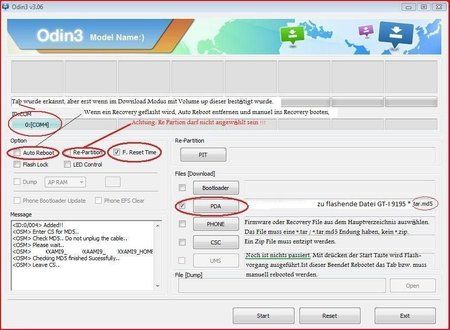
6. Auto reboot deaktivieren, Factory reset aktivieren Repartion darf nicht aktiviert werden.
7. unter PDA das Recovery mit *.tar bzw *.tar.md5 auswählen.
8. Start drücken,wenn das Recovery geflasht ist, sichtbar an Odin ; (Pass) wird angezeigt ; das Tab manuell ins Recovery booten.
Warum manuell ? Es kommt vor das das Stockrecovery wieder hergestellt wenn Autoreboot aktiviert ist und das Tab durchbooted.
4. Update des Recoverys:
Recovery installable:
P7300: http://demongloom.dyndns.info:81/mis...wrp2710_p5.zip Mirror: Dev-Host - twrp2710_p5.zip - The Ultimate Free File Hosting / File Sharing Service
P7310: http://demongloom.dyndns.info:81/mis...710_p5wifi.zip Mirror: Dev-Host - - The Ultimate Free File Hosting / File Sharing Service

1.hat dein Tab bereits ein Customrecovery ? zB.CWM oder TWRP
Wenn nicht benötigst du die aktuellste Version TWRP Version für dein Tab
2. Flashable TWRP Version im Verzeichnis Download speichern
3.ins Recovery booten und unter Install und das neuste TWRP auswählen und installieren .
4.Reboot ins Recovery,
5. Flashen der Rom;
7. wipe data / factory reset ; wipe cache partition und unter advanced wipe dalvik cache; unter mounts and storage -format System ausführen
8. install Zip from Sdcard, choose Zip from Sdcard
-0/ auswählen ( ab JB V 4.2.2 ist dies die interne Sdcard )
9. in den Download Folder wechseln und dort das die Rom auswählen
10. nach erfolgten flashen der Rom die Gapps flashen.
11. jetzt nochmals ein wipe cache partition und wipe dalvik cache ausführen.
12. reboot des Sytems. Der Reboot kann bis 10 min dauern.
Entwickleroptionen werden durch 7 maliges drücken der Buildversion freigeschaltet.
USB debugging befindet sich in den Entwickleroptionen
Um OTG bzw USB Sticks oder MicroSdcard Adapter nutzen zu können muß Stickmount von Chainfire installiert werden
Bekannte Bugs:
Die Akku Anzeige ist in Volt und nicht Prozent
DIe Akkuverbrauchs Anzeige kann nur über das Akkusymbol geöffnet werden
Tastatur muss über Einstellung / Sprache / Tastatur / Hardware Tastatur aktiviert werden.
Wenn die Wifi Verbindung abbricht und kann diese evtl. nur durch ein Reboot aktiviert werden
Edit 10.03.2016
Skype in der VersionVersion 6.24.0.1006 funktioniert
Not working / buggy / needs testing:
- Camera
- Pictures: working
- Video recording: (not working) - Dock audio
- Keyboard dock (untested)
- Likely the same status as Lollipop - Tethering
- USB tethering: working with WIFI
- Bluetooth tethering: (not working)
- WIFI tethering: (untested) - Wireless Display / Miracast
- No compatibility with the outdated video blobs
Um Dateien mit dem Browser zuspeichern muß die Berechtigung Speicher unter Apps gesetzt werden
Um vom PC aus auf das Tab zuzugreifen muss nach den Verbinden die Verbindungsart MTP gesetzt werden
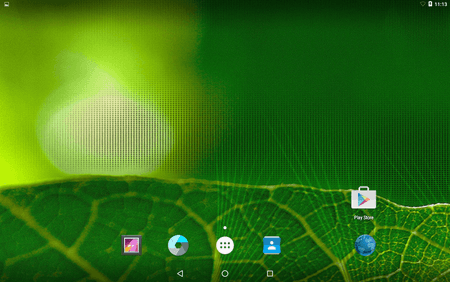
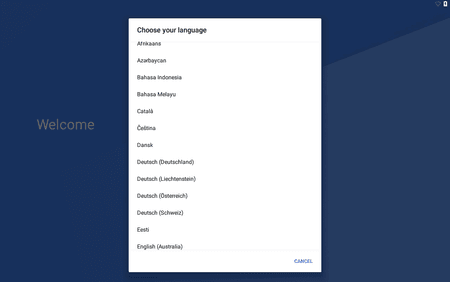
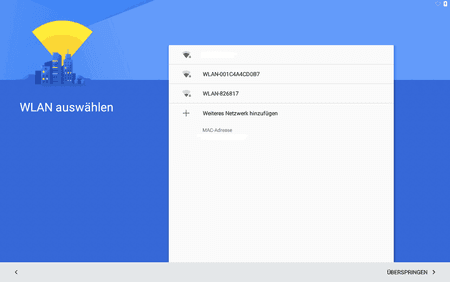
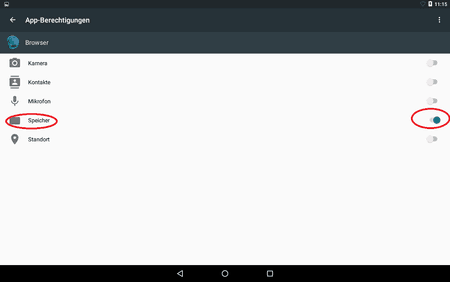
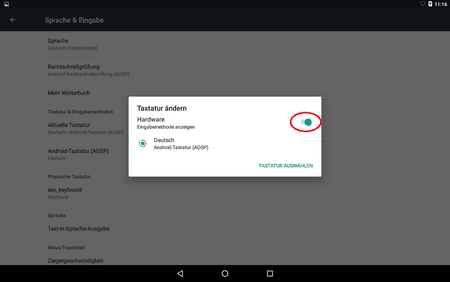

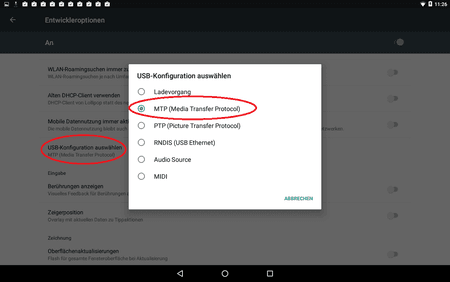
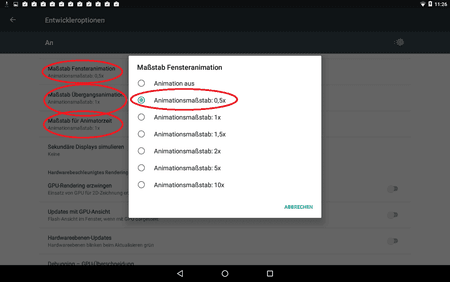
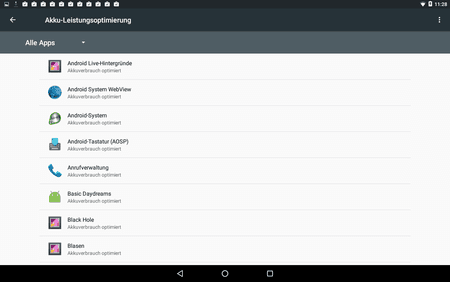
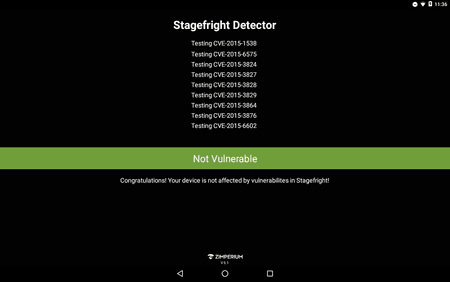
Zuletzt bearbeitet:

